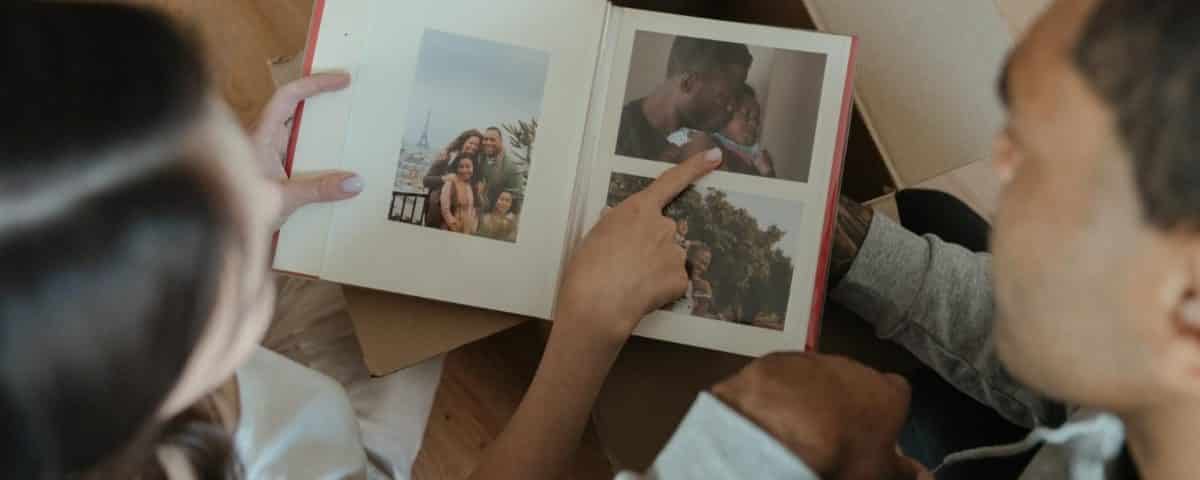La aplicación Fotos de Apple no es tu galería de imágenes habitual. Utiliza el aprendizaje automático inteligente para seleccionar, organizar, ordenar y resaltar sus mejores tomas y los momentos más importantes como aniversarios y cumpleaños.
Fotos también selecciona y combina imágenes y videos en Recuerdos que puede personalizar y compartir fácilmente. Aquí encontrará todo lo que necesita saber sobre los recuerdos en fotos.
¿Qué es la función de recuerdos en las fotos?
Memories escanea inteligentemente sus fotos y videos y crea automáticamente una colección personalizada, enfocándose en personas, lugares o eventos que considera importantes.
Photos une estas imágenes en una colección seleccionada de momentos memorables, que puede ver como películas, llamadas Memory Movies. Estos clips vienen con un título, un tema musical y transiciones cinematográficas que puede modificar y compartir con otros.
Los recuerdos son como subcarpetas especializadas en la aplicación Fotos. Puedes realizar acciones específicas para gestionar tus Recuerdos.
Cómo reproducir una película de recuerdos en fotos
Simplemente ve a Fotos , haz clic en Recuerdos en la barra lateral, luego selecciona cualquiera de tus Recuerdos. Presione el botón de reproducción en la imagen del título. Cambie el estado de ánimo y la duración haciendo clic en el icono Configuración en los controles de reproducción de video.
Cómo ver tus recuerdos en fotos
Para ver tus Recuerdos, ve a la aplicación Fotos y luego haz clic en Recuerdos en la barra lateral. Desplácese para ver todos sus recuerdos, luego haga doble clic en un recuerdo para ver todas las fotos que contiene.
Verás una de dos opciones con tus fotos:
- Mostrar más: Haga clic en este botón para expandir la vista y ver todas las fotos que contiene la memoria.
- Mostrar resumen: Haga clic aquí para ver solo el resumen del contenido de su memoria.
También puede ver quién está en la memoria desplazándose hacia abajo hasta Personas . Si hace doble clic en una persona, Fotos le mostrará otras imágenes en las que se encuentra esa persona. De manera similar, puede desplazarse hacia abajo hasta Lugares ; haga doble clic en el mapa, luego haga clic en Mostrar fotos cercanas para mostrar las imágenes tomadas en la misma ubicación.
Cómo borrar un recuerdo en fotos
Fotos genera recuerdos automáticamente para ti. Puede eliminar los recuerdos que no le gusten. Eliminarlos no elimina su contenido de su biblioteca. A continuación, le indicamos cómo eliminar Memories en su Mac:
- Abrir Fotos .
- Haga clic en Memories en la barra lateral.
- Seleccione la memoria que desea eliminar, luego presione Eliminar . Alternativamente, haga doble clic en Memoria, desplácese hacia abajo hasta la parte inferior y luego haga clic en Eliminar memoria .
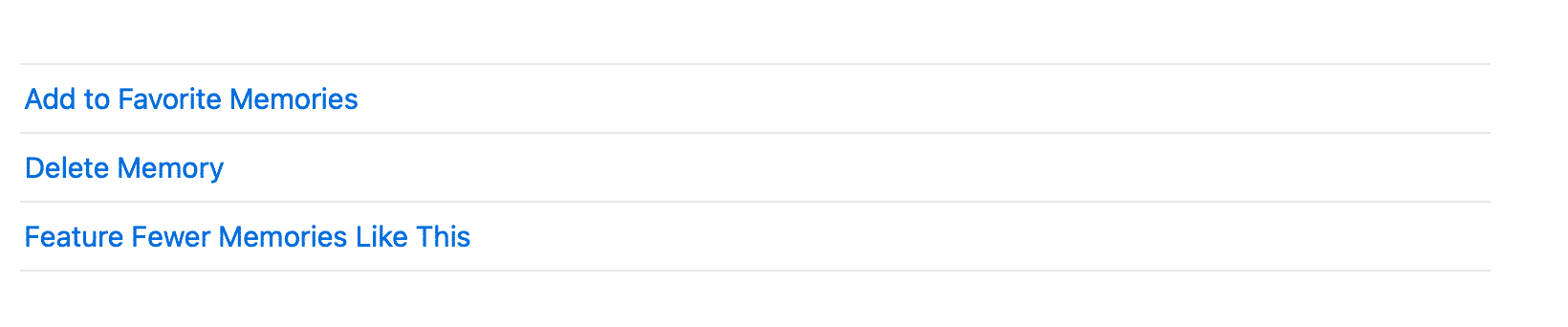
Cómo crear sus propios recuerdos en una Mac
Si bien Fotos es responsable de crear Recuerdos, también puedes crear tus propios Recuerdos creando un nuevo álbum o convirtiendo un álbum existente en un Recuerdo. Para hacer esto:
- Abra la aplicación Fotos .
- Haga clic en Mis álbumes en la barra lateral.
- Haga clic en Mostrar como memoria en la barra de herramientas en la parte superior de la ventana. Las fotos cambiarán la apariencia del álbum a un recuerdo; sin embargo, no se guardará en la sección Recuerdos hasta que se desplace hacia abajo y haga clic en Crear memoria fotográfica en la parte inferior.
Ahora debería poder ver una memoria creada a partir de esta presentación de diapositivas. Eliminar esta memoria no eliminará la presentación de diapositivas de las fotos y videos que contiene. Se conservarán en su biblioteca de fotos.
Agregar fotos de una memoria a otro álbum
Si tiene una lista extensa de fotos, navegar y examinar su lista completa para encontrar ciertas imágenes para agregar a un álbum puede ser un desafío. Siga estos pasos para agregar imágenes de una memoria a un álbum:
- Abra Fotos , luego haga clic en Memories en la barra lateral.
- Seleccione y haga doble clic en la memoria que contiene las fotos que desea agregar.
- Elija Mostrar más , luego seleccione las imágenes que desea agregar.
- Control-clic para abrir el menú contextual. Seleccione Agregar a > Nuevo álbum . Alternativamente, puede ir a la barra de menú y hacer clic en Archivo > Agregar a > Nuevo álbum con selección ([número] Fotos) .
- Aparecerá un nuevo álbum que contiene las fotos, con un campo de texto abierto para que ingrese el nombre del archivo.
Si desea agregar las fotos seleccionadas a una carpeta existente, elija las imágenes, presione Control y haga clic, seleccione Agregar a y seleccione cualquiera de sus álbumes existentes.
Comparte tus recuerdos con otras personas
Los recuerdos están destinados a ser compartidos. Tenga en cuenta que cada vez que los comparte, está enviando las fotos y los videos contenidos en los Recuerdos en lugar de la Película de los Recuerdos en sí.
Si prefiere enviarlos en formato de película, puede crear su propia presentación de diapositivas del proyecto. Las presentaciones de diapositivas se exportan como archivos de película y se pueden compartir con otras personas.
Cómo ver menos ciertos recuerdos
Dado que Fotos genera recuerdos automáticamente, puede haber casos en los que no quieras ver los recuerdos que tengan contenido que no te guste.
Haga clic en una memoria que desee ver menos, luego desplácese hacia abajo para elegir Característica menos memorias como esta .
Otros trucos que puedes hacer con los recuerdos
Fotos le permite hacer más con sus Recuerdos.
Seleccionar recuerdos favoritos
Puede marcar Recuerdos como favoritos para acceder a ellos más rápido. Para hacer esto, simplemente desplácese hasta la parte inferior y seleccione Agregar a memorias favoritas . Puede acceder a sus recuerdos favoritos haciendo clic en la pestaña Recuerdos favoritos en la parte superior de la ventana.
Buscar recuerdos relacionados
Las fotos pueden crear hasta tres recuerdos por día, según el espacio disponible en su biblioteca de fotos. Si tiene otros recuerdos tomados en la misma ubicación o con las mismas personas, puede verlos desplazándose en la parte inferior y haciendo clic en Ver recuerdos relacionados .
Cambiar el nombre de las memorias
Los recuerdos se nombran por la fecha en que se crearon, de forma predeterminada. Puede cambiar el nombre de sus Recuerdos haciendo clic en el botón Información (i) en la barra de herramientas y reemplazando el nombre actual.
Revive recuerdos con la aplicación Fotos
La función Recuerdos de la aplicación Fotos es una forma excelente de revivir momentos preciados. Haz más con Memories personalizando su contenido, compartiéndolo con otros o utilizándolo para encontrar fotos o imágenes relacionadas tomadas con las personas y lugares que amas.
Leer siguiente
Acerca del autor